iTunesでボイスメモを同期させる設定
現在の環境はiPod touch(iOS 6.1.3)、Windows7 Home Premium 64bit、iTunes11.1.5.5の組み合わせです。
Windows7でiTunesを起動したあとiPod touchをPCに接続します。
「デバイス」の項目にiPod touchが出現するはずなのでそれを選択します。
右のパネルの上にでてくる「ミュージック」を選択。
「音楽を同期」にチェックをいれて「選択したプレイリスト、アーティスト、アルバム、およびジャンル」を選択。
「ボイスメモを含める」にチェックすると下のジャンルの項目に「ボイスメモ」が出現するのでそれにチェックを入れます。
デバイスにあるiPod touchを右クリック→同期。
これで同期が始まります。
時間がかかるのが嫌なのでミュージック以外の同期をすべてチェックをはずしています。
しかし、私にはiTunesとiPod touchの同期の仕組みが理解できずiPod touchの内容を消してしまったこともあるので、すでについているチェックがあるのなら消さないほうがいいかもしれません。
同期させたボイスメモをプレイリストからWindows7に取り出す
同期が終了するとボイスメモのm4aファイルがWindows7のどこかにコピーされるのですがそれがどこかわかりにくいので必要なボイスメモだけドラッグアンドドロップでiTunesから取り出すことにします。
これがとっても理解できないのですが、iTunesのデバイスに表示されているiPod touchの項目の中の「ボイスメモ」からは取り出せません。
「プレイリスト」の中にある「ボイスメモ」からドラッグしてWindowsのエクスプローラにドロップするとそのm4aを取り出せます。
またボイスメモ内のボイスメモを右クリック→Windowsエクスプローラ、でC:\Users\ユーザー名\Music\iTunes\iTunes Media\Voice Memosのフォルダが開き、ボイスメモのm4aファイルを取り出せます。
iTunesとiPod touchとの同期のルールは複雑
「同期」というからにはiPod touchのボイスメモとWindows7のボイスメモフォルダの内容が一致すると思ったのですが、全くそうなりません。
iPhoneのボイスメモをiTunesに保存する事は可能ですか? | Apple サポートコミュニティ
これを読んでようやくその理由がわかりました。
iTunesとiPod touchのボイスメモの同期によるコピーはかなり複雑なルールで行われているようです。
iPod touchで録音したボイスメモを同期するとそれはiTunesにコピーされます。
iTunesからそのボイスメモを削除して同期してもiPod touchのボイスメモは削除されません。
1度iTunesにコピーされたことのあるiPod touchに残ったボイスメモを再度同期しても2度とiTunesにコピーされることはありません。
逆にiTunesにコピーしたボイスメモは削除せずにiPod touchのコピー元のボイスメモを削除して同期した場合、iTunesのボイスメモがiPod touchにコピーされます。
そのiPod touchで録音していないPCで作ったm4aファイルをiTunesのボイスメモフォルダに入れて同期したらiPod touchに転送できるかなど調べてみようかと思いましたが、同期に時間がかかる上にどうも動作の規則性が見出せなかったのであきらめました。
iTunesとiPod touchのボイスメモの同期によるコピーはかなり複雑なルールで行われているようです。
iPod touchで録音したボイスメモを同期するとそれはiTunesにコピーされます。
iTunesからそのボイスメモを削除して同期してもiPod touchのボイスメモは削除されません。
1度iTunesにコピーされたことのあるiPod touchに残ったボイスメモを再度同期しても2度とiTunesにコピーされることはありません。
逆にiTunesにコピーしたボイスメモは削除せずにiPod touchのコピー元のボイスメモを削除して同期した場合、iTunesのボイスメモがiPod touchにコピーされます。
そのiPod touchで録音していないPCで作ったm4aファイルをiTunesのボイスメモフォルダに入れて同期したらiPod touchに転送できるかなど調べてみようかと思いましたが、同期に時間がかかる上にどうも動作の規則性が見出せなかったのであきらめました。
iFunBox ClassicでボイスメモをiPod touchからWindowsに転送する
iTunesのようにまどろっこしい「同期」という方法ではなく直接ボイスメモファイルを操作できるソフトを探しましたがWindowsでは見つけられませんでした。
「同期」するという点ではiTunesと同じですが、iTunesよりは直感的に使いやすいiFunBoxを使ってみました。
Download iFunBoxからiFunBox Classicをダウンロードしました。
ifunbox_classic.zipを解凍するとifunbox_classicフォルダがでてきます。
なかにはifunbox.exeとifunbox_x64.exeの二種類のexeファイルが入っていました。
Windows7 64bitで使うのでifunbox_x64.exeを起動してみましたが「Appleモバイルでバイス・ランタイム・サポートの初期化に失敗。」とでてきて何もできません。
「ここをクリック」というところから見れるページにはメニュー、ヘルプ→トラブルシュート→Appleモバイルデバイス・ランタイム・サポートを解析、をしてみては、と書いてあります。
やってみましたが解決しませんでした。
今度はifunbox.exeを起動してみたところiPod touchと接続できました。
バージョンは1.2になっています。
iPod touchをつないで「ボイスメモ」をつなぐとiPod touch内のボイスメモファイルが表示されました。
PCへ転送したいボイスメモファイルを右クリックして「PCへコピー」を選択するとWindowsの任意のフォルダへm4aファイルを保存できました。
iPod touchで新たにボイスメモを録音して「更新」ボタンをクリックするとiFunBoxでもその新しいボイスメモが出現しました。
iPod touchでそのボイスメモを削除して「更新」ボタンをクリックするとiFunBoxでも削除されました。
これはiTunesとは異なりますね。
iFunBoxでボイスメモを削除して「更新」してもiPod touchのボイスメモは削除されませんでした。
Windows7に保存したあとにiPod touchから削除して「更新」したボイスメモを「PCからコピー」でiFunBoxに戻して「更新」してもiPod touchには転送されませんでした。
つまり一度「更新」でiPod touchからiFunBoxに反映されてしまったボイスメモはもうiPod touchに戻ることはできません。
これはiTunesの仕様と同じですね。
iFunBox classicで「ユーザー・アプリケーション」「Appファイル共有」「汎用ストレージ」を選択するとiFunBox classicが終了してしまいます。
「Rawファイルシステム」を選択して「Recordings」フォルダでもボイスメモのm4aファイルがみれます。
このフォルダのファイルを操作するといちいち「更新」ボタンを押さなくても「更新」されます。
でもこれも直接iPod touchのフォルダを操作しているわけではないので、一度同期したm4aファイルはもうiPod touchに戻せない、といったルールは同じです。
参考にしたサイト
仕様ではiTunesでは1度はボイスメモをPCに転送できるようです。
iTunes for Windows:「データクラス情報を読み込めませんでした。」または「プロバイダデータを読み込めませんでした。」という同期サービスの警告 - Apple サポート
この煩雑な手順を踏んでも解決しないと書いているブログもありますね。







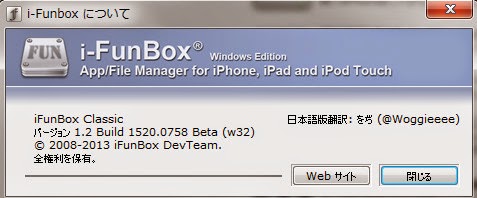


0 件のコメント:
コメントを投稿